Sisteme yeni bir meslek grubu eklemek için kullanılan ekrandır. Sistemde mevcut olan meslek gruplarını görmek için “Meslek Grupları” başlığının yanındaki ok işaretine tıklanarak mevcut meslek gruplarının listesi açılır. Açılan meslek gruplarının yanlarındaki ok işaretlerine tıklandığında ise meslek gruplarına dahil olan nacelerin listesi yer alır.
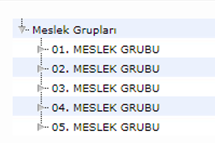
Meslek Grupları
Ekranda görülen “Meslek Grubu Ekle” butonu tıklanarak aktif hale gelen yeni alandan “Meslek Grubu Adı” alanı doldurulur ve “Kaydet” butonu tıklanır; tanımlanan meslek grubu ekranda görülen listenin en altına mavi renkle eklenir. Kaydedilen meslek grubu Nace Faaliyet Kodu ile ilişkilendirilir bu ilişkilendirmeden sonra mavi renk normale döner.
Aşağıdaki ekranda kırmızı ok ile belirtilen alan aktif duruma gelir. Meslek grubu adı sistem tarafından otomatik olarak getirilir.
Oluşturulan yeni meslek grubuna Nace Kodu atama işlemi için meslek grubu listeden tıklanarak seçilir seçim işleminden sonra ok ile belirtilmiş olan alan aktif duruma gelir. Nace Faaliyet kodu biliniyorsa manuel olarak giriş yapılabilir, bilinmiyorsa (+) ikonu tıklanarak nace sorgulaması yapılır. Nace kodu seçiminden sonra Meslek Grubuna Ata butonu ile atama işlemi tamamlanır.
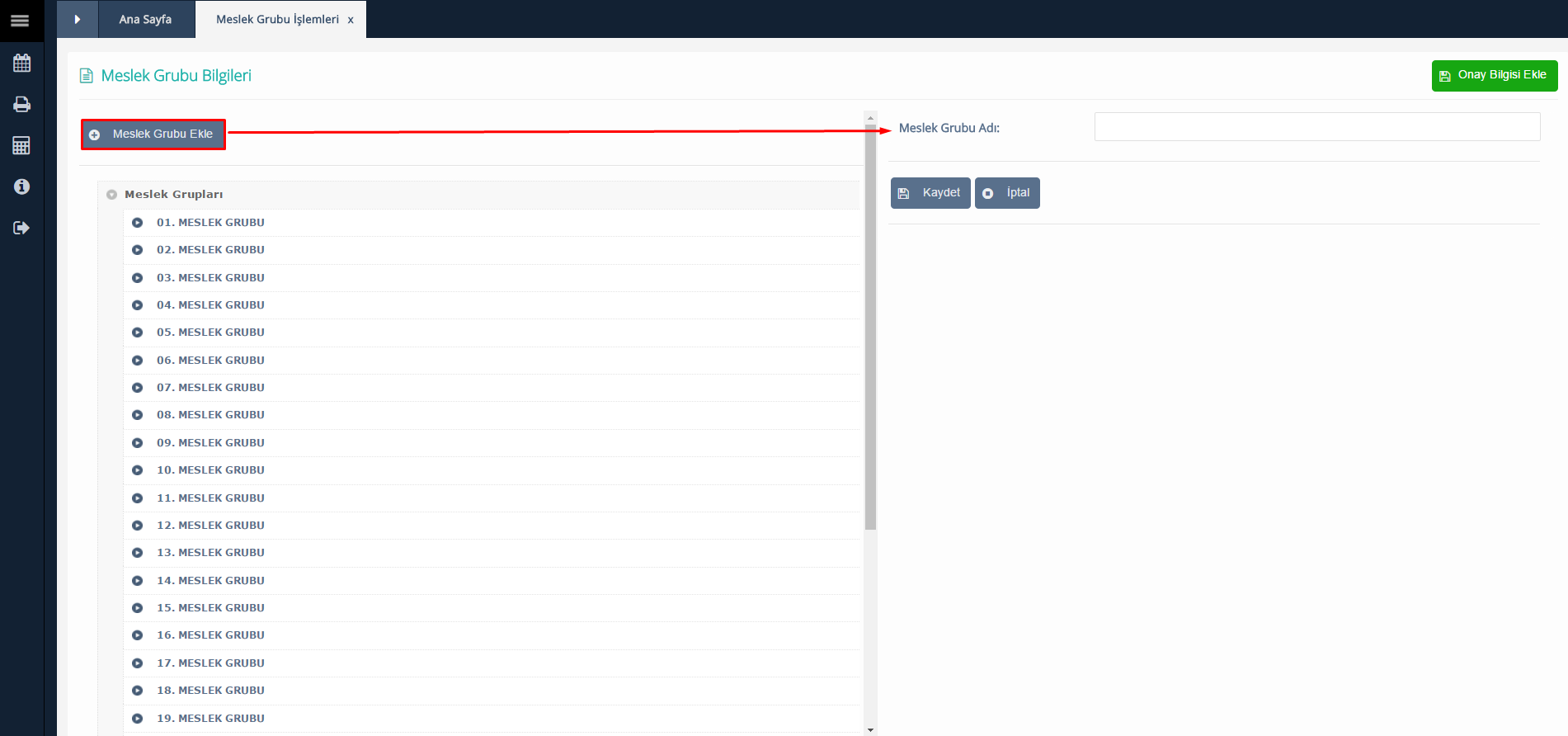 Meslek Grubu Ekle
Meslek Grubu Ekle
Oluşturulan yeni meslek grubuna Nace Kodu atama işlemi için meslek grubu listeden tıklanarak seçilir seçim işleminden sonra ok ile belirtilmiş olan alan aktif duruma gelir. Nace Faaliyet kodu biliniyorsa manuel olarak giriş yapılabilir, bilinmiyorsa (+) ikonu tıklanarak nace sorgulaması yapılır. Nace kodu seçiminden sonra Meslek Grubuna Ata butonu ile atama işlemi tamamlanır.
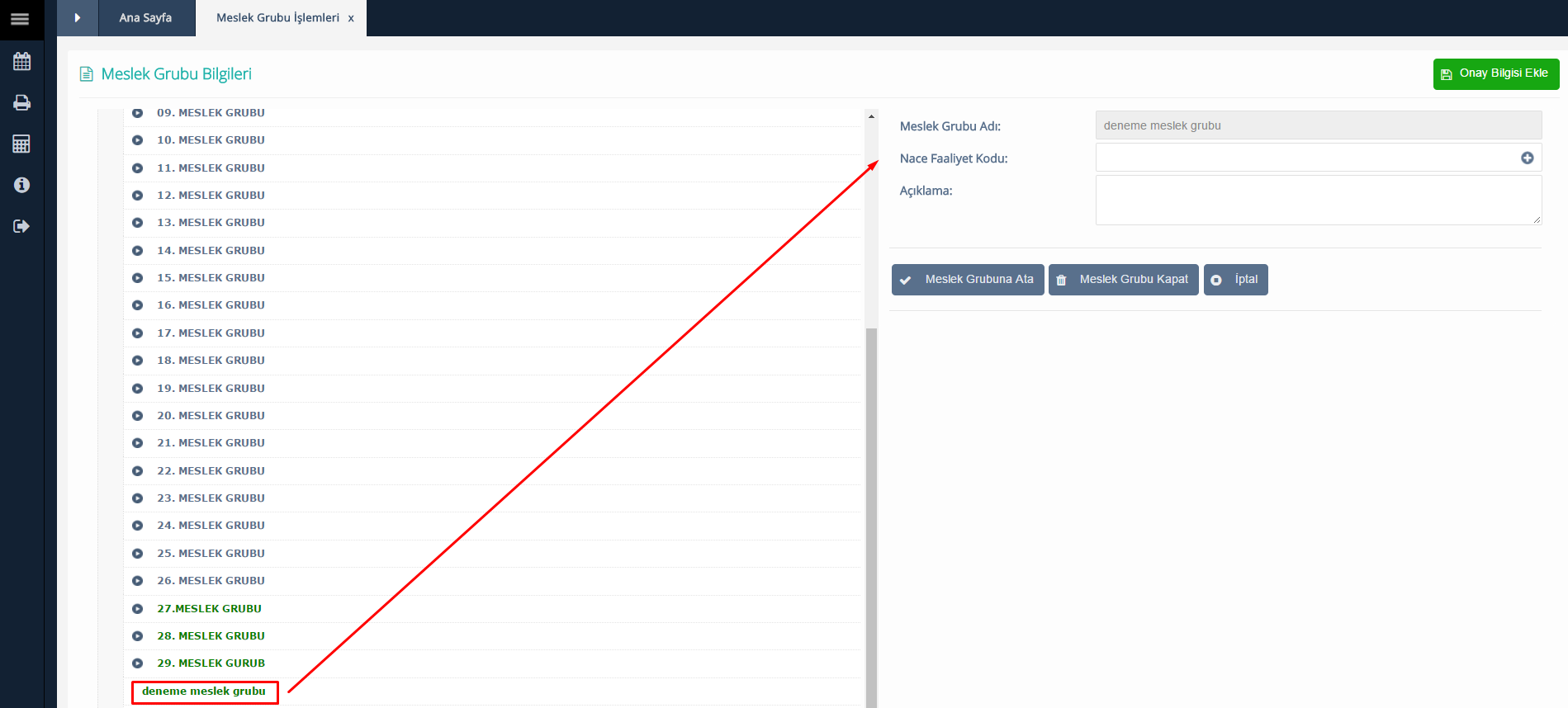 Meslek Grubu-Nace Ataması
Meslek Grubu-Nace Ataması
Var olan Nace kodunu başka bir meslek koduna taşımak için ise; Meslek Grubu altındaki nace tıklanır aşağıdaki ekranda aktif hale gelen alandan Meslek grubu değişikliği işlemi gerçekleştirilir.
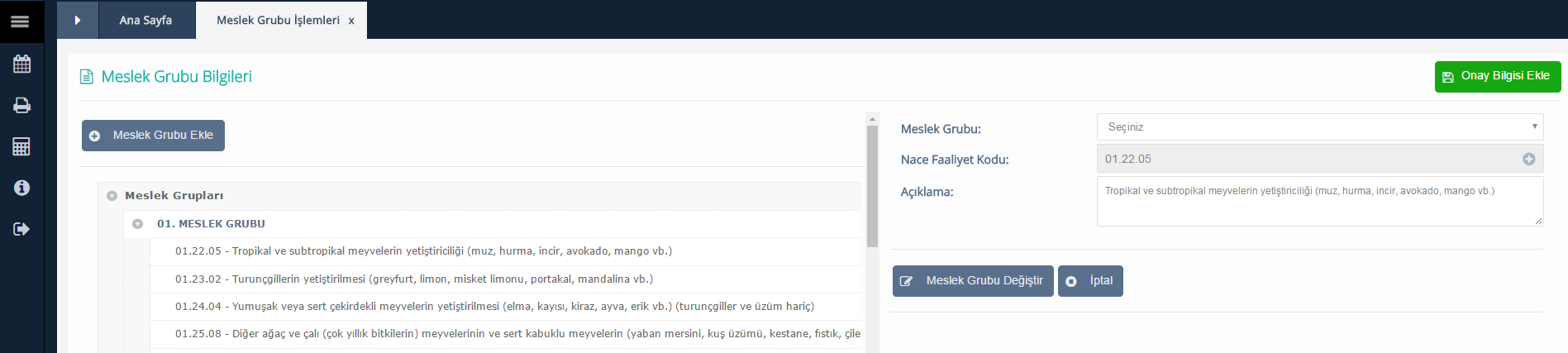 Nace Kodu Değişikliği
Nace Kodu Değişikliği
- Tüm değişiklik ve atama işlemlerinden sonra “Onay Bilgisi Ekle” butonu tıklanarak karar bilgileri sisteme girilir.
- Karar Tarihi
- Karar Madde No
Alanları veri girişi zorunlu alanlardır. Onayla butonu tıklanarak işlem tamamlanır.
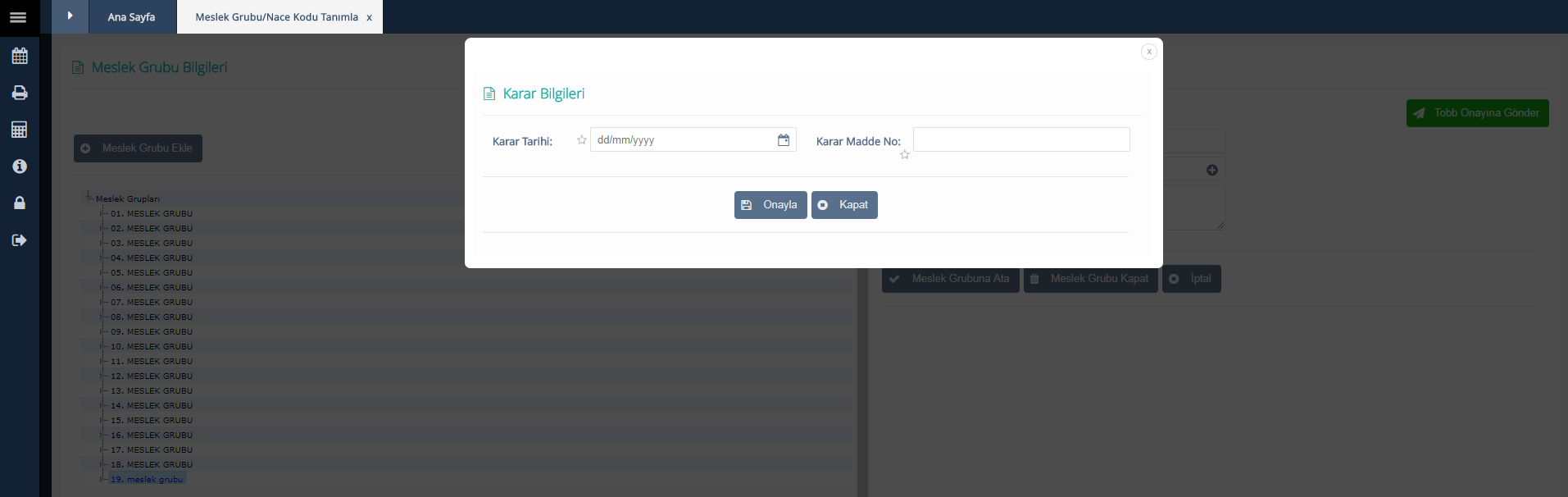 Onay Bilgisi Ekle
Onay Bilgisi Ekle
- Onayla” butonu tıklandıktan sonra, eğer kayıt başarılıysa, işlemin başarılı bir şekilde gerçekleştiğine dair sistem mesajı kullanıcıya verilir.
